- Opera est un navigateur incroyable, mais peu d'utilisateurs ont signalé un écran noir dans Opera, et aujourd'hui, nous allons vous montrer comment résoudre ce problème.
- Résoudre ce problème est simple et vous pouvez le faire en installant les dernières mises à jour d'Opera.
- Vous pouvez également résoudre ce problème en activant ou en désactivant certains paramètres Opera.
- Si vous rencontrez un scintillement avec Opera GX, assurez-vous de vérifier les problèmes de pilote.

Ce logiciel réparera les erreurs informatiques courantes, vous protégera contre la perte de fichiers, les logiciels malveillants, les pannes matérielles et optimisera votre PC pour des performances maximales. Résolvez les problèmes de PC et supprimez les virus maintenant en 3 étapes simples :
- Télécharger l'outil de réparation de PC Restoro qui vient avec des technologies brevetées (brevet disponible ici).
- Cliquez sur Lancer l'analyse pour trouver des problèmes Windows qui pourraient causer des problèmes de PC.
- Cliquez sur Tout réparer pour résoudre les problèmes affectant la sécurité et les performances de votre ordinateur
- Restoro a été téléchargé par 0 lecteurs ce mois-ci.
Opéra a toujours été une alternative viable à navigateurs plus populaires, surtout après avoir repensé l'interface et enrichi l'expérience globale avec plusieurs outils intégrés, comme VPN ou Ad-Blocker.
En revanche, les dernières itérations d'Opera sont loin d'être irréprochables. Un problème qui se trouve tout en haut est l'erreur d'écran noir qui se produit dans Windows 10.
Quand le soudain écran noir apparaît, vous êtes obligé d'arrêter le processus et de redémarrer le navigateur. Heureusement, vous pouvez faire certaines choses pour résoudre ce problème.
Au cas où vous auriez eu des difficultés avec Opera ces derniers temps, assurez-vous de consulter la liste des solutions possibles ci-dessous.
Comment puis-je résoudre les problèmes d'écran noir dans Opera ?
- Mettre à jour vers la dernière version stable
- Effacer les données de navigation
- Redémarrez votre navigateur
- Utiliser CCleaner
- Activer Flash
- Activer Java
- Désactiver l'accélération matérielle
- Vérifier les pilotes GPU
- Réinstaller Opéra
- Basculer vers le navigateur UR [SOLUTION RAPIDE]
1. Mettre à jour vers la dernière version stable
- Ouvrez Opéra.
- Appuyez sur le bouton Menu dans le coin supérieur gauche.
- Ouvrez À propos d'Opera.
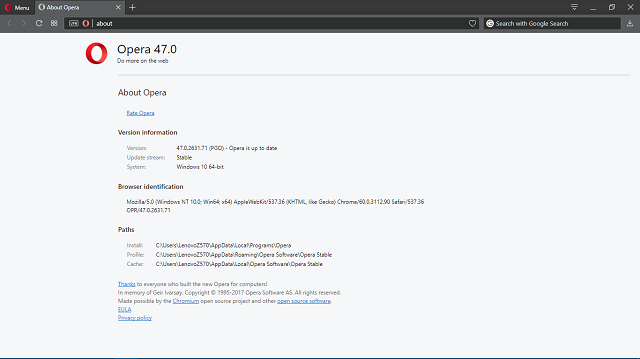
- Le programme d'installation vérifiera les mises à jour disponibles.
- Si une nouvelle version est disponible, elle sera installée immédiatement.
Vous ne pouvez pas faire grand-chose si le problème réside dans le code. Avec des mises à jour fréquentes, il est toujours possible que les développeurs oublient quelque chose.
Heureusement, la prochaine version stable devrait résoudre les problèmes apparus dans la précédente. C'est ainsi que cela se passe avec la plupart des mises à niveau logicielles, le cercle magique sur n'importe quelle plate-forme.
Ainsi, si vos mises à jour ne sont pas automatiquement administrées par le navigateur lui-même, vous devez rechercher manuellement la dernière version stable. Et quand nous disons stable, nous ne faisons pas référence aux versions bêta.
Si vous n'êtes pas un utilisateur ou un développeur averti, il est plus sûr pour vous d'utiliser exclusivement des versions stables.
Donc, au cas où vous seriez bloqué avec la version bêta d'Opera, assurez-vous de la désinstaller et d'obtenir la version stable gratuite à partir du lien ci-dessous.

Opéra
Pour vous assurer qu'Opera fonctionne correctement sur votre PC, ayez toujours la dernière version installée.
2. Effacer les données de navigation

- Dans Opera, appuyez sur Ctrl + H pour ouvrir le Fenêtre d'historique.
- Clique sur le Effacer les données de navigation… bouton placé dans le coin supérieur droit.
- Dans la fenêtre déroulante, sélectionnez Le début du temps.
- Cochez les cases que vous souhaitez décocher. Un accent particulier va à Images et fichiers mis en cache et cookies.
- Cliquer sur Effacer les données de navigation.
Vous pouvez également effectuer cette tâche automatiquement en utilisant un logiciel d'optimisation et de nettoyage spécialisé tel que CCleaner.
Vous savez probablement que les navigateurs ont tendance à collecter les données de navigation afin d'accélérer les choses et d'améliorer l'expérience de navigation. Par exemple, les données mises en cache réduiront considérablement le temps de chargement de certains sites.
D'un autre côté, une fois que le cache s'accumule, cela peut affecter négativement les performances globales et, dans le pire des cas, provoquer un écran noir sur Opera GX.
3. Redémarrer le navigateur

La première étape de dépannage et la plus évidente est le simple redémarrage du navigateur. Les racines Chromium d'Opera sont inclinées vers certains bugs, en raison de modifications apportées à l'intégration flash.
La même occurrence est présente dans Chrome, vous ne devriez donc pas vous surprendre qu'Opera souffre de problèmes similaires. Donc, pour commencer, assurez-vous de redémarrer Opera et recherchez les modifications.
De plus, il n'est pas déconseillé de désactiver temporairement le bloqueur de publicités intégré (ou tiers) et de vérifier la résolution du problème.
Si le problème se reproduit, assurez-vous de continuer avec les solutions de contournement ci-dessous.
C'est une solution rapide et facile, et cela aidera sûrement si Opera GX clignote.

CCleaner primé est à la fois puissant et rapide, vous permettant de nettoyer votre ordinateur en quelques secondes.
Doté de fonctionnalités avancées, cet outil d'optimisation pour PC libère de l'espace, efface vos pistes en ligne, y compris votre historique de navigation et votre cache, et accélère votre système.
La meilleure partie est que vous pouvez tester gratuitement ses excellentes capacités puisque la version Pro comprend également un essai gratuit général.
Voyons rapidement sonprincipales caractéristiques:
- Supprimez les fichiers superflus ou corrompus pour récupérer de l'espace sur le disque dur
- Nettoie l'historique de navigation pour préserver votre confidentialité
- Nettoyeur de registre breveté pour éliminer les entrées inutiles
- Gérer les programmes de démarrage
- Terminez le bilan de santé du PC
- Logiciel de mise à jour
⇒ Obtenez CCleaner
5. Activer Flash

- Ouvrez Opéra.
- Cliquez sur le menu et ouvrez Rallonges. Maintenant, sélectionnez Gérer les extensions.
- Désactivez ou supprimez tout Flash Player installé par erreur.
- Ouvrez à nouveau le menu et choisissez Paramètres.
- Dans la barre de recherche des paramètres, saisissez Éclat.
- Parmi les options disponibles, choisissez Détectez et exécutez le contenu Flash important (conseillé).
Il y a plus d'un an, la majorité des développeurs de navigateurs ont décidé d'abandonner le lecteur flash tiers en raison de menaces de sécurité et des améliorations globales de la convivialité.
Ils sont passés à un lecteur flash intégré, également fourni par, vous devinez, Adobe. Un pas en arrière pour Adobe, mais c'était bien prévu. Cependant, cela ne rend pas Flash obsolète.
Les utilisateurs en ont toujours besoin pour accéder au contenu multimédia sur le Web de manière transparente.
L'apparition d'un écran noir peut certainement être causée par le manque d'activité du lecteur flash en arrière-plan. Même si Flash devrait être activé par défaut, cela ne vous coûtera rien de vérifier les paramètres.
Exécutez une analyse du système pour découvrir les erreurs potentielles

Télécharger Restoro
Outil de réparation de PC

Cliquez sur Lancer l'analyse pour trouver les problèmes Windows.

Cliquez sur Tout réparer pour résoudre les problèmes avec les technologies brevetées.
Exécutez une analyse du PC avec l'outil de réparation Restoro pour trouver les erreurs causant des problèmes de sécurité et des ralentissements. Une fois l'analyse terminée, le processus de réparation remplacera les fichiers endommagés par de nouveaux fichiers et composants Windows.
De plus, si vous avez installé un lecteur flash tiers, comme Shockwave, assurez-vous de le supprimer.
6. Activer Java
- Cliquez sur Menu et ouvrir Paramètres.
- Dans la barre de recherche des paramètres, saisissez Java.
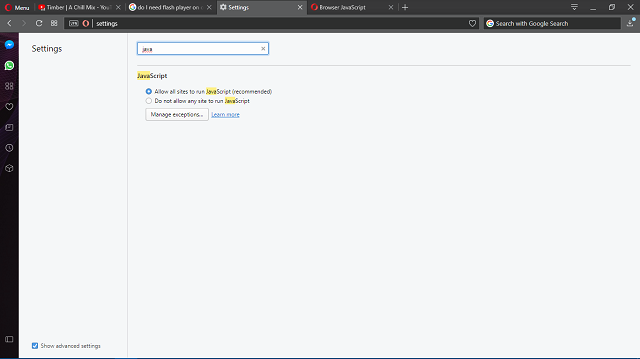
- Basculer Autoriser tous les sites à exécuter JavaScript (recommandé) Au.
- Redémarrez le navigateur.
JavaScript est, de la même manière que Éclat, un mal nécessaire. Sans cela, vous limiterez la convivialité globale du navigateur. Cela peut parfois poser problème, mais vous en aurez toujours besoin pour optimiser correctement le contenu proposé par les sites Web obsolètes.
On ne sait pas si JavaScript (ou son absence) est derrière l'écran noir du navigateur Opera, mais il est recommandé de l'activer.
Après avoir activé cette fonctionnalité, vérifiez si l'écran noir dans Opera apparaît toujours sous Windows 10.
7. Désactiver l'accélération matérielle
- Ouvrez Opéra.
- Clique sur le Menu dans le coin supérieur gauche.
- Ouvert Paramètres.
- Vérifier la Afficher la boîte de paramètres avancés en bas.
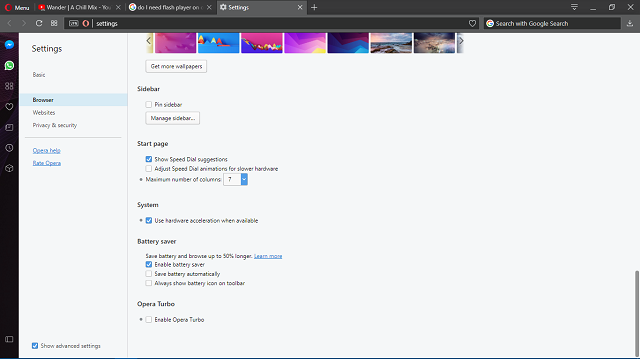
- Maintenant, cliquez sur le navigateur.
- Faites défiler vers le bas jusqu'à atteindre l'onglet Système.
- Décochez la Utiliser l'accélération matérielle si disponible boîte.
- Redémarrez Opéra.
L'accélération matérielle est une fonctionnalité de navigateur intégrée qui améliore l'expérience de lecture vidéo en s'appuyant sur le matériel plutôt que sur le logiciel. Maintenant, c'est un choix valable pour les utilisateurs qui ont au moins une configuration GPU passable.
Pour ceux qui ont des graphiques intégrés bas de gamme, l'accélération matérielle est plus un inconvénient qu'une amélioration.
De plus, par manque de ressources, cette fonctionnalité peut certainement faire apparaître l'écran noir sur Opera GX.
Si vous ne savez pas comment désactiver l'accélération matérielle, qui est activée par défaut, assurez-vous de suivre les étapes ci-dessous :
Si le problème est causé par l'accélération matérielle, cela devrait le résoudre. Sinon, il y a d'autres étapes que vous devriez prendre en considération.
8. Vérifier les pilotes GPU
- presse Touche Windows + X pour ouvrir le menu Administratif.
- Cliquez sur AppareilDirecteur.
- Accédez à Adaptateurs d'affichage.

- Cliquez avec le bouton droit sur le périphérique GPU en difficulté et choisissez Mettre à jour le pilote.
- Enfin, une fois le pilote installé, redémarrez votre PC.
Si vous venez de réinstaller votre système ou d'effectuer des actions de récupération, il est possible que vos pilotes GPU ne soient pas installés. Vous pouvez facilement le reconnaître en regardant dans la résolution.
Sans les pilotes appropriés, vous ne pourrez pas définir la résolution par défaut, et la plupart du temps, le PC est bloqué en 1024 x 768.
De plus, vous ne pourrez pas utiliser correctement les processus liés au GPU, y compris le streaming vidéo dans Opera.
Pour cela, assurez-vous d'installer les pilotes GPU appropriés.
Vous pouvez également utiliser un outil automatique tel que DriverFix. Il analysera tout votre système et recherchera automatiquement les pilotes obsolètes.
Les mises à jour nécessaires seront affichées dans une liste exhaustive et tout ce que vous avez à faire est de choisir laquelle installer/mettre à jour.
C'est le moyen le plus sûr de mettre à jour vos pilotes, car leur installation manuelle peut endommager le système en installant la mauvaise version du pilote.
⇒ Obtenir DriverFix
9. Réinstaller Opéra

- Dans la barre de recherche Windows, tapez Panneau de commande et ouvrez-le.
- Dans la vue Catégorie, ouvrez Désinstaller un programme.
- Faites un clic droit sur Opera et choisissez Désinstaller.
- Utilisez CCleaner pour supprimer toutes les valeurs de registre et les dossiers restants.
- Redémarrez votre ordinateur.
- Téléchargez la dernière version du navigateur Opera.
- Exécutez le programme d'installation.
Enfin, si les solutions mentionnées précédemment échouent, vous devriez vous tourner vers la réinstallation en dernier recours. La réinstallation au sens simple peut ne pas être suffisante pour résoudre le problème d'écran noir, et par conséquent, nous devrons adopter une approche plus approfondie.
Cela inclut le nettoyage de l'Opéra valeurs de registre et la suppression de tous les dossiers restants. Vous pouvez le faire en utilisant un programme de désinstallation tiers puisque l'approche manuelle prendra votre temps et votre âme dans le processus.
Une fois que vous avez traité la version défectueuse, il est facile de partir de là. Téléchargez simplement la dernière version sur le site officiel et vous êtes prêt à partir.
Cela devrait, espérons-le, corriger le scintillement d'Opera GX sur votre Windows 10.
10. Installer le navigateur UR

Si rien n'a fonctionné, vous pouvez passer à un autre navigateur. Si vous recherchez un navigateur sans bug, nous vous recommandons d'installer Navigateur UR.
Ce navigateur axé sur la confidentialité est très fiable et fonctionne toujours comme prévu. L'équipe WindowsReport s'est appuyée sur UR Browser pour nos sessions de navigation quotidiennes au cours des cinq derniers mois et nous n'avons rencontré aucun problème technique.
Donc, si vous en avez marre des problèmes d'écran noir sur Opera, cliquez sur le lien de téléchargement ci-dessous et installez UR Browser sur votre ordinateur.
⇒Téléchargez UR Browser gratuitement
Cela devrait conclure. Si vous avez des questions ou des suggestions concernant Opera, assurez-vous de les partager avec nous dans les commentaires ci-dessous.
 Vous avez toujours des problèmes ?Corrigez-les avec cet outil :
Vous avez toujours des problèmes ?Corrigez-les avec cet outil :
- Téléchargez cet outil de réparation de PC noté Excellent sur TrustPilot.com (le téléchargement commence sur cette page).
- Cliquez sur Lancer l'analyse pour trouver des problèmes Windows qui pourraient causer des problèmes de PC.
- Cliquez sur Tout réparer pour résoudre les problèmes avec les technologies brevetées (Réduction exclusive pour nos lecteurs).
Restoro a été téléchargé par 0 lecteurs ce mois-ci.
![Le navigateur Puffin ne se connecte pas au réseau [3 correctifs sûrs]](/f/62405d27be9ddf8c96dd1319edf121f7.png?width=300&height=460)

